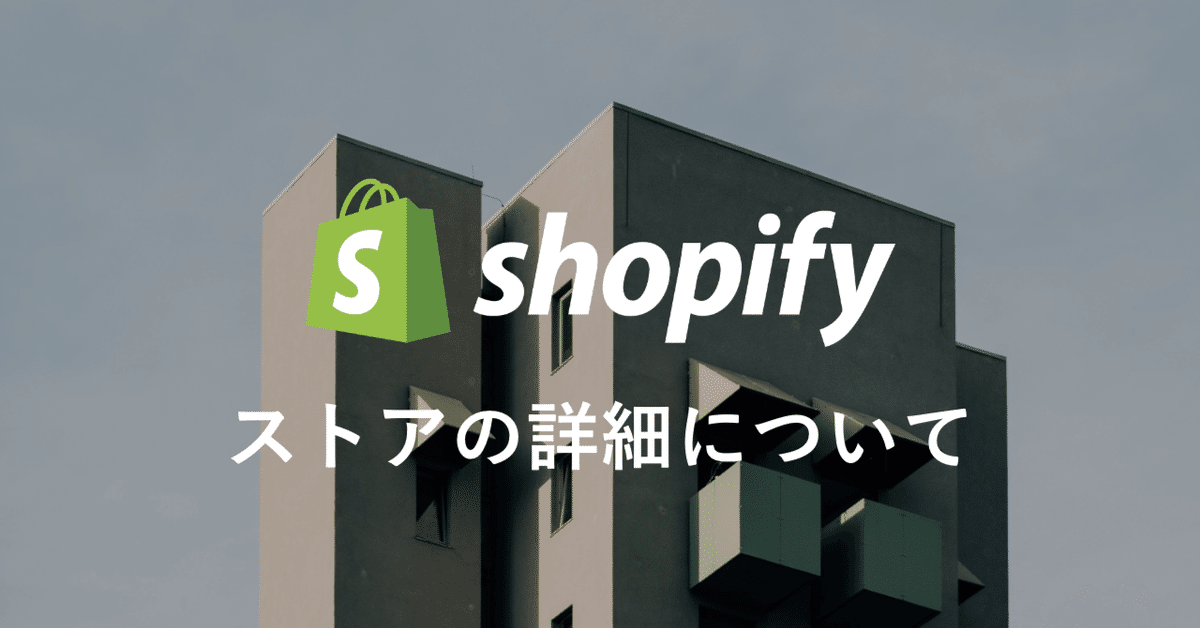
【Shopify初期設定:02】ストアの詳細について
こんにちは、コロニーインタラクティブです。
前回Shopifyにて新規開発ストアを作成しましたが、引き続きストアの基本設定を行いましょう。
ストアの詳細の編集について
今回は最も基本的な設定である「ストアの詳細」について解説します。
Shopify管理画面へ移動し、サイト左下にある「設定」を選択してください。
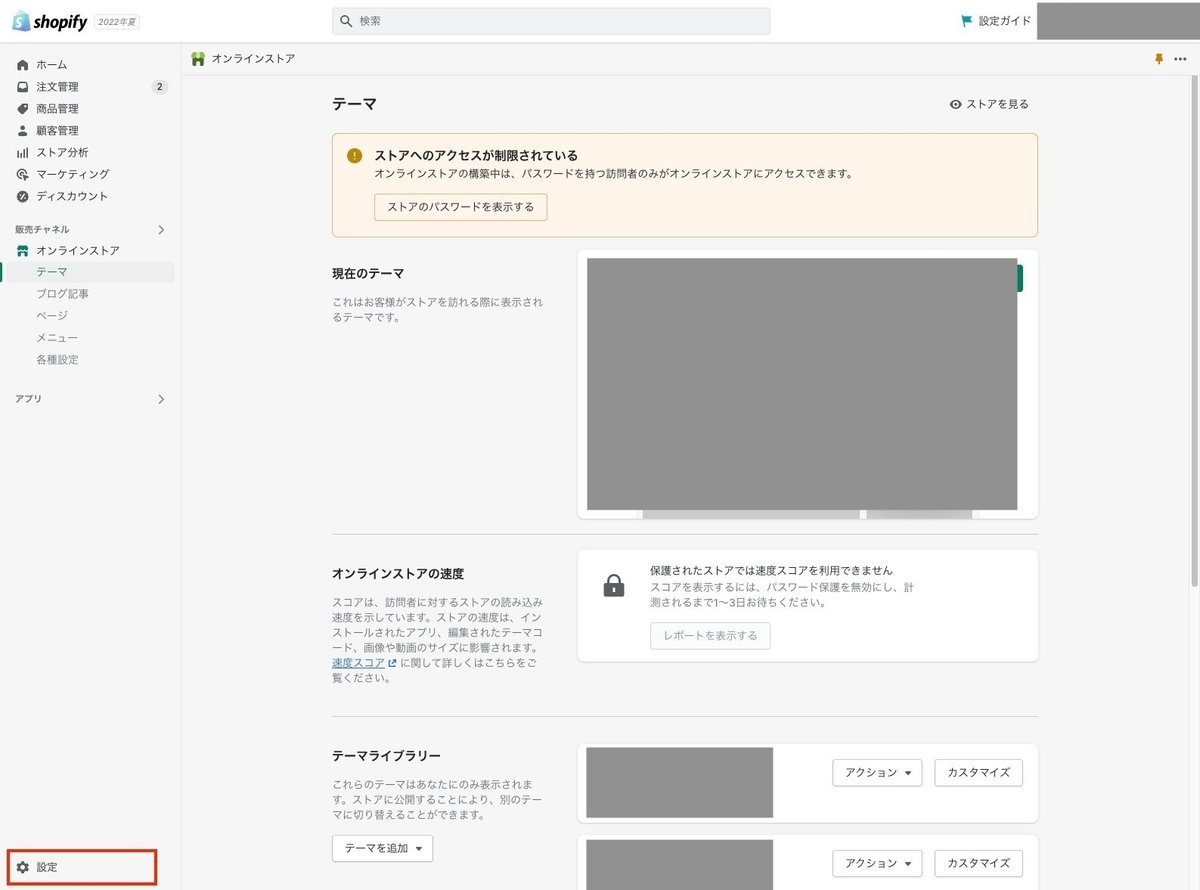
入力内容をそれぞれ確認してください。

ストアの詳細
■ストア名
開発ストア作成時のものがデフォルトで記入されています。
ストア名に変更がある際はこちらから変更可能です。
※このストア名はフロントに表示されます。
■ストアの電話番号
電話番号を入力してください。
■メールアドレス
Shopify側からメールを受け取る際のメールアドレスを設定することができます。
※Shopifyの請求やサポートなどに利用するメールアドレスです。また、Shopifyテーマの問い合わせフォームを使用した際の受信アドレスもこちらになります。
■請求情報
ストアの住所の設定が可能です。マーチャントの住所を入力しましょう。
※ここで設定した住所の項目は、注文の請求書に自動で設定されます。
ストア通貨
■ストア通貨
ストアの言語設定などから最適な通貨がデフォルトで設定されています。日本での販売であれば、「日本円(JPY)」になっていることを確認しましょう。

また、「表示形式を変更する」を選択すると4つの入力画面が開きます。
デフォルトの設定では、「¥ 〇〇 JPY」のように表示されるため、「通貨が表示が含まれているHTML」と「通貨表示が含まれているメール」の赤線箇所にある「JPY」を削除しましょう。
タイムゾーンと測定の単位
■タイムゾーン
基本的には「(GMT+09:00) 大阪、札幌、東京」で設定します。
※デフォルトの設定ではカナダのタイムゾーンが設定されていることがありますので、対応する設定を選択します。
■単位方式
基本的には「計量システム」を選択します。
「計量システム」とは日本で一般的に用いられている「メートル法」のことです。
「インペリアルシステム」とはアメリカなどで主に用いられている「ヤード・ポンド法」のことです。
■デフォルトの重量単位
「デフォルトの重量単位」では重量のデフォルトを「kg」か「g」で設定することができます。
取り扱っている製品に合わせて変更すると良いでしょう。
注文ID
■注文ID
こちらの設定では、注文番号の前もしくは後に独自の記号や文字を付け足すことができます。 デフォルトではプリフィックスに「#」が設定されています。
すべての入力が完了しましたら、右下にある保存ボタンをクリックし保存しましょう。
以上で「一般設定」の編集は完了です。
まとめ
「ストアの詳細」は、お問い合わせ先のメールアドレスやストア通貨など、ストアの大枠の設定を行う箇所です。弊社ではマーチャントには事前に上記内容をヒアリングしたうえで設定するようにしています。
この記事が気に入ったらサポートをしてみませんか?
